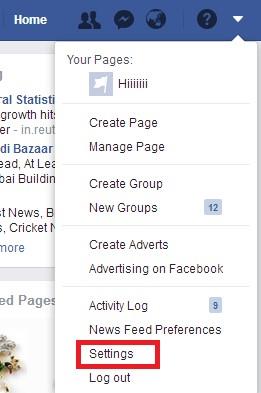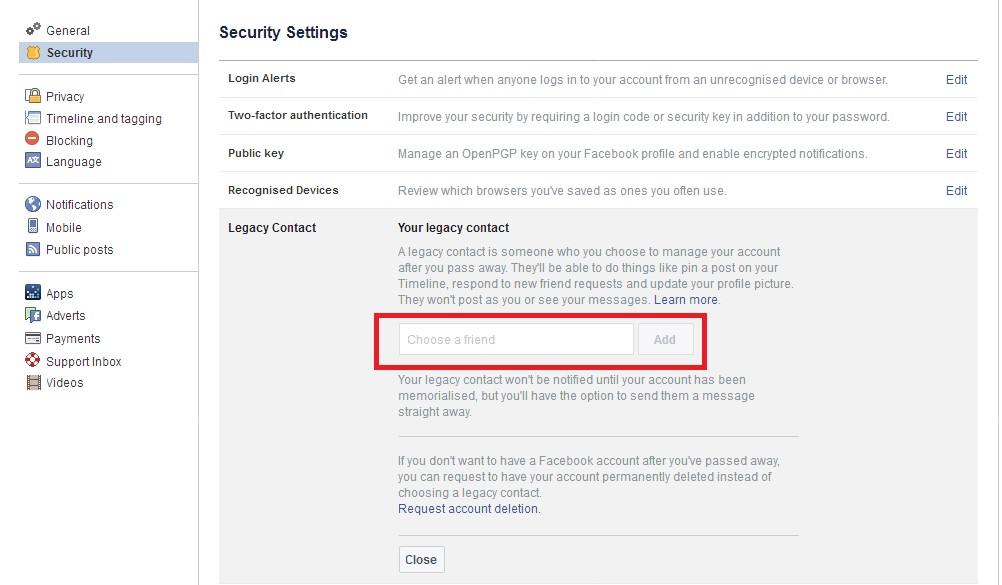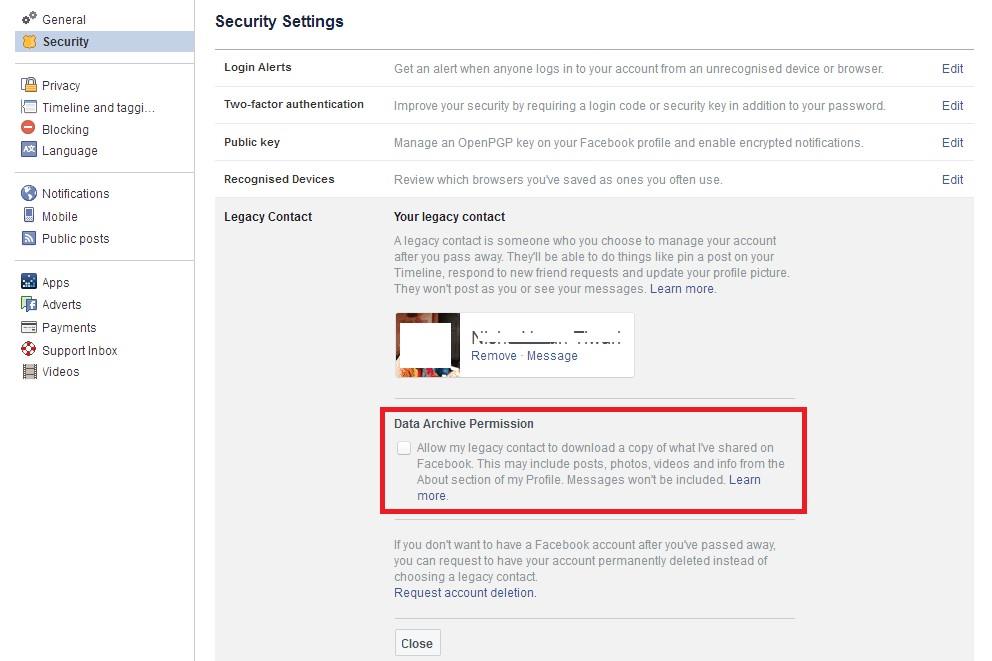Mēs visi izmantojam Facebook, lai uzturētu sakarus ar saviem mīļajiem un dalītos ar viņiem savās nebeidzamās atmiņās. Facebook ietekme uz mūsu dzīvi ir tik dziļa, ka neatkarīgi no tā, vai tas ir atvaļinājums vai dzīves sasniegums, lietas šķiet nepilnīgas bez atbilstoša ieraksta Facebook. Tomēr vai kāds no jums ir domājis, kas notiks ar mūsu Facebook kontu pēc tam, kad mēs beidzot iekossim putekļus? Vai tas tiks dzēsts, vai pastāv iespēja, ka to varēs pārvaldīt kāds no mūsu draugiem vai ģimenes locekļiem? Ja arī jums ir šādi jautājumi, ir vērts izlasīt šo rakstu.
Jālasa: Atgūstiet piekļuvi Facebook kontam, izmantojot uzticamas kontaktpersonas
Kas ir mantotā kontaktpersona?
Saskaņā ar Facebook mantotā kontaktpersona ir persona, kurai jūs atļaujat pārvaldīt savu Facebook kontu pēc jūsu nāves. Mantotā kontaktpersona var atjaunināt profila vai vāka attēlu, atbildēt uz jauno draudzības pieprasījumu un piespraust ziņu jūsu laika skalā, taču viņš nevar izlikt ziņas tāpat kā jūs, ne arī piekļūt jūsu ziņojumiem. Tomēr, izvēloties mantoto kontaktpersonu, jums ir iespēja ļaut viņam arhivēt visus jūsu Facebook datus. Citiem vārdiem sakot, mantotā kontaktpersona ir persona, kas rūpējas par jūsu Facebook kontu, kad jūs vairs neesat šajā pasaulē. Tādā veidā viņš var saglabāt jūsu kontu atmiņā uz visiem laikiem.
Kā pievienot mantoto kontaktpersonu:
- Pierakstieties savā Facebook kontā un noklikšķiniet uz lejupvērstās bultiņas ekrāna augšējā labajā stūrī. Tagad nolaižamajā izvēlnē noklikšķiniet uz Iestatījumi.
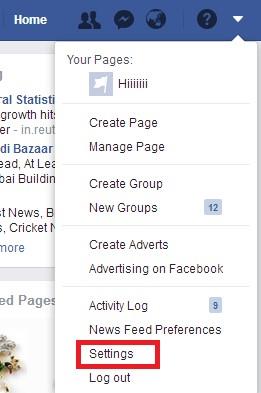
- Tagad noklikšķiniet uz opcijas Drošība un pēc tam uz Mantotā kontaktpersona.
- Tagad izvēlieties savu Facebook draugu, kuru vēlaties pievienot kā mantoto kontaktpersonu, un noklikšķiniet uz Pievienot.
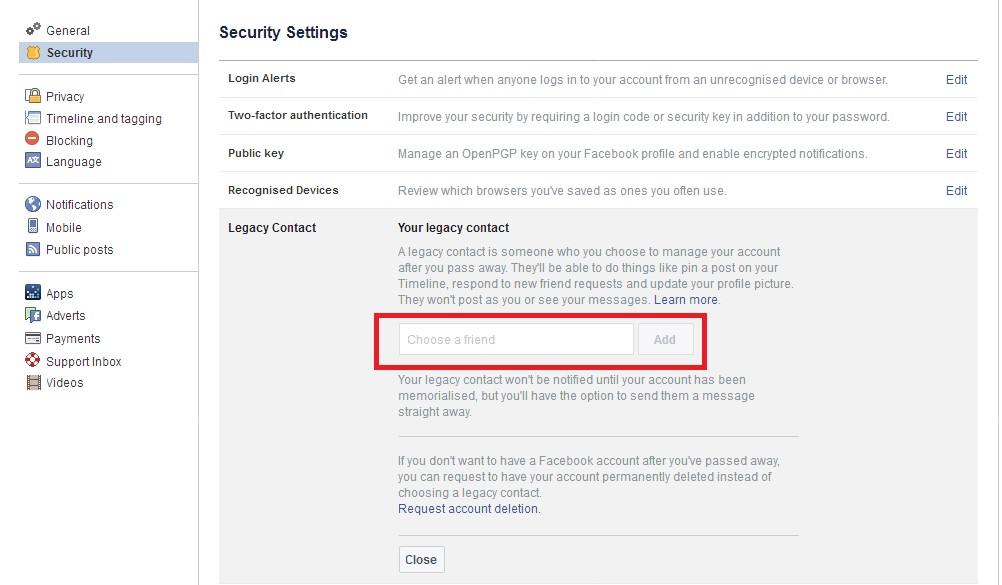
- Tagad varat paziņot savam draugam, nosūtot noklusējuma ziņojumu, ka esat viņu atlasījis kā savu mantoto kontaktpersonu, noklikšķinot uz pogas Sūtīt. Varat arī mainīt ziņojumu pēc savas izvēles.
- Ir vēl viena iespēja, kas ļauj jūsu mantotajai kontaktpersonai arhivēt jūsu Facebook datus. Ja nevēlaties, lai jūsu mantotā kontaktpersona arhivētu jūsu datus, atstājiet to neatzīmētu.
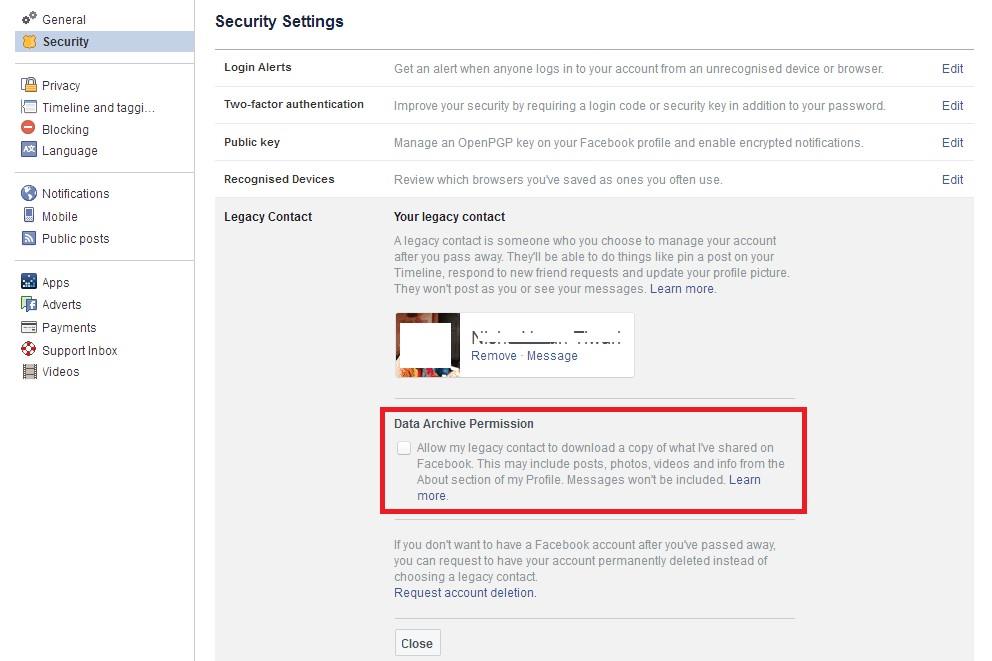
Jālasa: Kā neļaut Facebook videoklipiem automātiski atskaņot skaņu
Ko mantotā kontaktpersona varēs darīt un ko nē?
Mantojuma kontaktpersona ir tikai tā, kas rūpējas par Facebook kontu, viņš nevar uzturēt kontu kā īpašnieks. Šeit ir saraksts, ko var darīt mantotā kontaktpersona:
- Viņš var pieņemt vai noraidīt jaunos draudzības pieprasījumus
- Viņš var mainīt profila attēlu kopā ar vāka fotoattēlu.
- Viņš var uzrakstīt piespraustu ziņu jūsu Facebook profilam.
- Viņš var pieprasīt konta noņemšanu.
Lietas, ko Facebook mantotā kontaktpersona nevar darīt:
- Viņš nevar lasīt jūsu Facebook ziņas.
- Viņš nevar noņemt nevienu no jūsu jau pievienotajiem draugiem pakalpojumā Facebook.
- Viņš nevar pieteikties jūsu kontā.
- Viņš nevar veikt nekādas izmaiņas jau esošajos amatos.
Jālasa: Kā izmantot Google autentifikatoru, lai ģenerētu Facebook drošības kodu
Neapšaubāmi, Facebook rūpes par saviem esošajiem lietotājiem ir neapšaubāmas, tomēr šī funkcija ir kaut kas tāds, kas pierāda, ka Facebook ļoti rūp pat tie lietotāji, kuru vairs nav šajā skaistajā pasaulē.